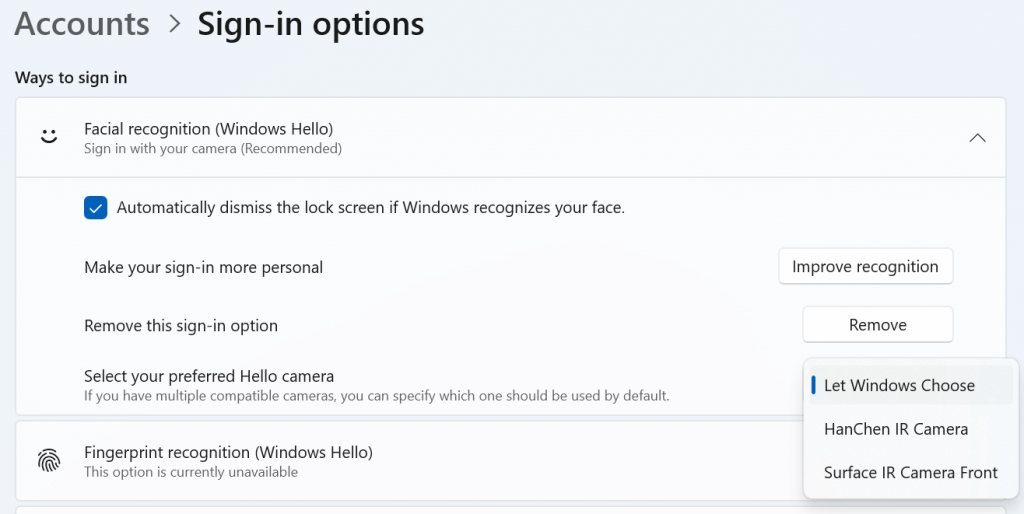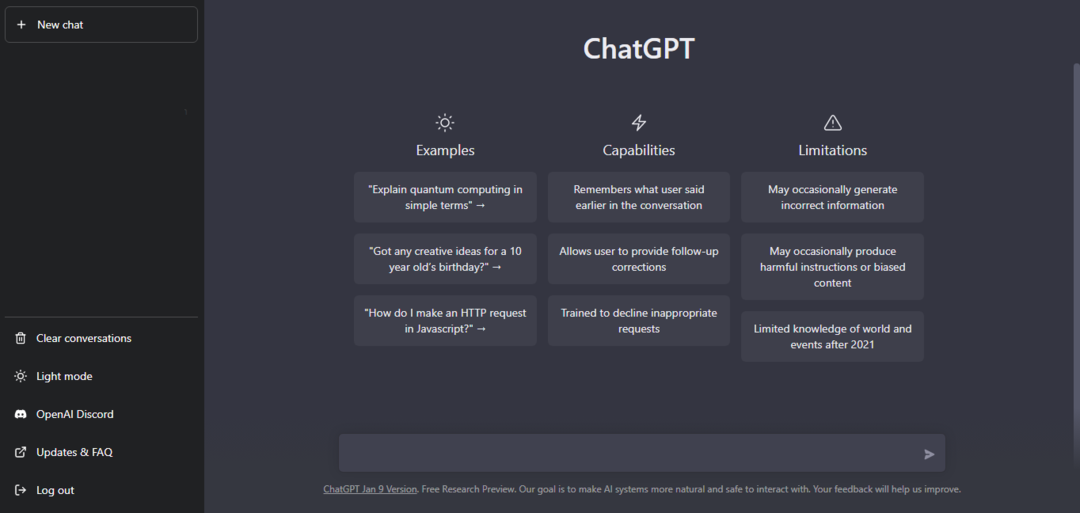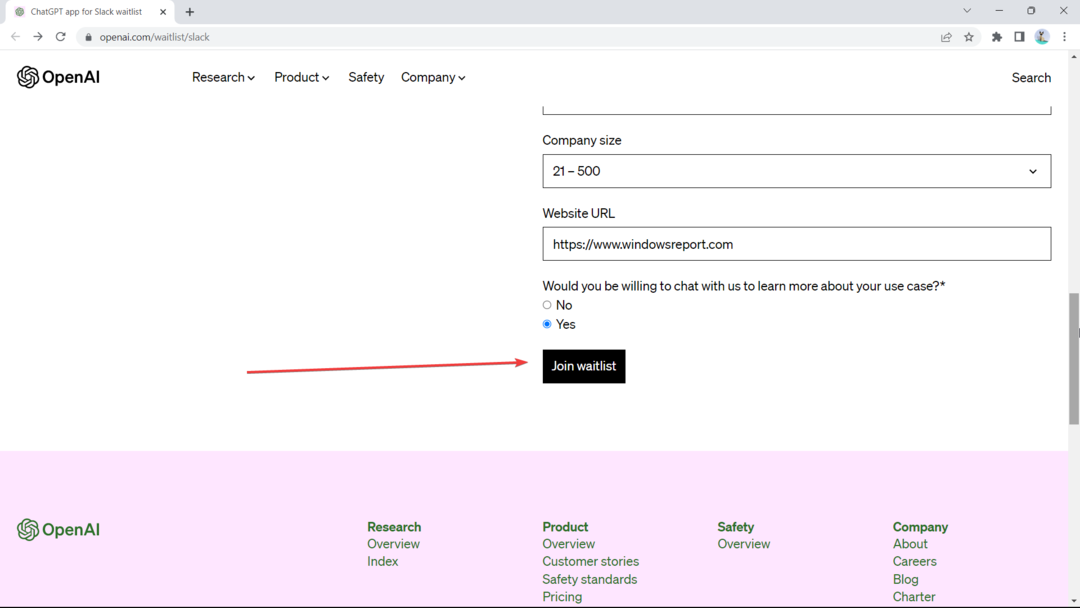- Yritätkö käynnistää Risk of Rain 2:ta ja saat vain mustan näytön?
- Tämä ongelma voidaan korjata helposti, jos tiedät tarkalleen, mitä tehdä.
- Seuraa opastamme ja jatka suosikkinimesi soittamista hetkessä.
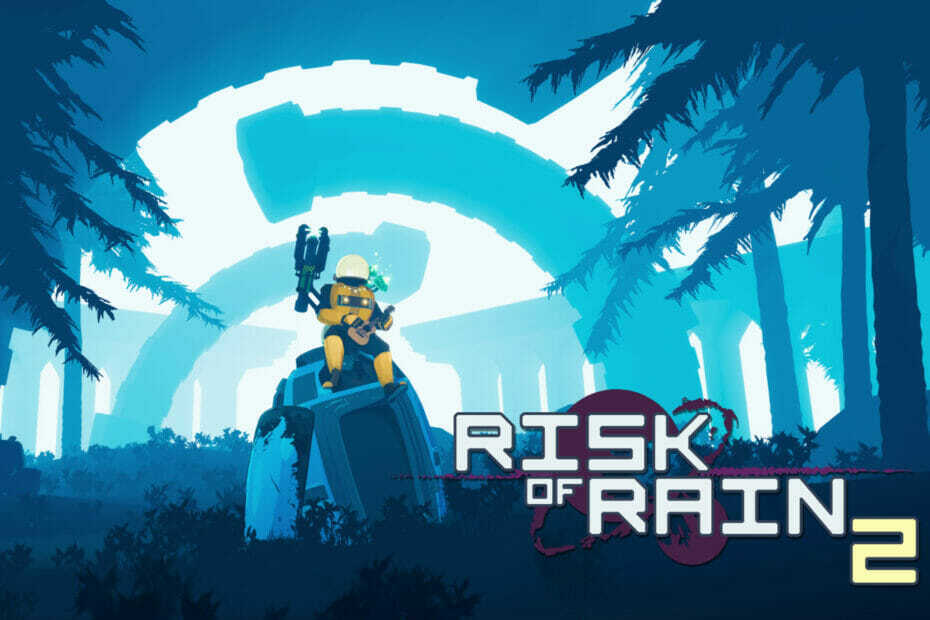
XASENNA NAPSAUTTAMALLA LATAA TIEDOSTOA
Tämä ohjelmisto pitää ajurit käynnissä ja pitää sinut turvassa yleisiltä tietokonevirheiltä ja laitteistovikoilta. Tarkista kaikki ohjaimesi nyt kolmessa helpossa vaiheessa:
- Lataa DriverFix (vahvistettu lataustiedosto).
- Klikkaus Aloita skannaus löytääksesi kaikki ongelmalliset ajurit.
- Klikkaus Päivitä ajurit saada uusia versioita ja välttää järjestelmän toimintahäiriöt.
- DriverFix on ladannut 0 lukijat tässä kuussa.
Varmasti useimmat teistä ovat kuulleet Risk of Rain 2 -pelistä ainakin kerran. Tämä vuoden 2019 nimike seuraa UES: Safe Travelsin miehistöä, kun he yrittävät löytää UES: Contact Lightin ja kaikki selviytyjät heidän tiellään.
Päähenkilöiden on yritettävä selviytyä vihamielisestä villieläimistä ja ympäristöstä, kun vaikeudet lisääntyvät ajan myötä. Hän navigoi Petrichor V: ssä ympäri planeettaa olevien teleportterien kautta.
Odottamattomana käänteenä koko miehistö kiertelee loputtomasti useiden erilaisten ympäristöjen läpi, mutta päätyy kuuhun voittaakseen lopullisen pomon.
Mutta kaiken tämän tekeminen tarkoittaa, että pelin on käynnistettävä ensin. Ja siitä puhuen, on Risk of Rain 2 -pelaajia, jotka ilmoittavat mustasta näytöstä aina yrittäessään käynnistää sen.
Älä nyt ajattele, että sinun on oltava ylimääräinen tekninen asiantuntemus tällaisen ongelman korjaamiseksi, sillä ratkaisu on yksinkertaisempi kuin olet ehkä odottanut.
On muitakin Sateen riskin 2 bugit myös, ja käsittelimme useimmat niistä ja kuinka päästä eroon näistä ongelmista.
Kuinka voin korjata Risk of Rain 2:n käynnistyksen mustan näytön?
1. Pakota peli ikkunatilaan
Kun peli alkaa ja huomaat saman mustan näytön käyttäytymisen, yritä pakottaa peli koko näytön tilasta ikkunatilaan.
Voit tehdä sen käyttämällä Windows + Tulla sisään pikanäppäin. Risk of Rain 2:n vaihtamisen jälkeen monet pelaajat ilmoittivat, että ongelma on ratkaistu.
Sitten siirryt vain asetusvalikkoon ja vaihdat sen takaisin koko näytön tilaan ja jatkat seikkailua.
2. Tyhjennä Steamin latausvälimuisti
- Paina Steam-painiketta ja valitse Asetukset.

- Valitse Lataukset-välilehti ja paina Tyhjennä latausvälimuisti -painiketta.
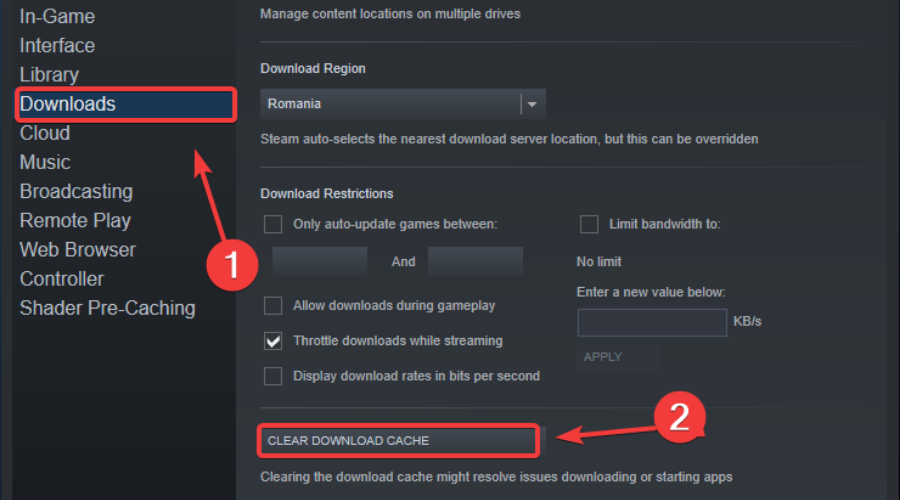
3. Tarkista pelitiedoston eheys
- Napsauta Steamissa hiiren kakkospainikkeella Risk of Rain 2 ja valitse Ominaisuudet.

- Valitse Paikalliset tiedostot -välilehti ja napsauta Tarkista pelitiedostojen eheys.

3. Päivitä GPU
- painaWindows-näppäintä, etsi Laitehallinta ja napsauta Avaa.

- Laajenna Display Adapters, napsauta hiiren kakkospainikkeella GPU: ta ja valitse Päivitä ohjain.

- Valitse Etsi ohjaimia automaattisesti.

Pelaamisesta voi nauttia ilman kaatumisia, viiveitä tai jäädytyksiä pitämällä kaikki ajurit ajan tasalla ja virheettöminä.
Joskus manuaalisia tarkistuksia on vaikea suorittaa, minkä vuoksi suosittelemme käyttämään automaattista avustajaa, joka etsii tuoreet ohjainversiot päivittäin.
Jos olet aloittelija, sinun ei tarvitse huolehtia! DriverFix on älykäs, yksinkertainen, mukaansatempaava ja sen käyttöliittymä on tehty helpottamaan elämääsi.
⇒Hanki DriverFix
Yllä luetellut vaiheet ovat auttaneet lukemattomia muita pelaajia ratkaisemaan juuri tämän ongelman, kun he ovat joutuneet tähän tilanteeseen.
Mainitse alla olevassa kommenttiosiossa, jos tämä opas on osoittautunut hyödylliseksi ongelman käsittelyssä.
 Onko sinulla edelleen ongelmia?Korjaa ne tällä työkalulla:
Onko sinulla edelleen ongelmia?Korjaa ne tällä työkalulla:
- Lataa tämä PC Repair Tool arvioitiin erinomaiseksi TrustPilot.comissa (lataus alkaa tältä sivulta).
- Klikkaus Aloita skannaus löytääksesi Windows-ongelmia, jotka voivat aiheuttaa tietokoneongelmia.
- Klikkaus Korjaa kaikki korjata Patented Technologies -ongelmia (Eksklusiivinen alennus lukijoillemme).
Restoron on ladannut 0 lukijat tässä kuussa.